Bienvenue sur l’application Yuto ! Vous venez de télécharger l’application, ou vous souhaitez simplement en savoir plus, cette présentation de Yuto est faite pour vous. Aussi, afin de ne pas vous submerger d’informations, nous allons nous concentrer sur l’essentiel. Pour approfondir vos connaissances sur Yuto, des articles détaillés sont disponibles sur ce site support. N’hésitez pas à les consulter. Vous êtes prêt ? C’est parti !
ℹ️ Pour ceux qui ont installé Yuto, n’hésitez pas l’ouvrir et à naviguer dans l’application au fil de cette présentation.
Sommaire :
? Pour une expérience optimale, nous recommandons d’autoriser les différentes permissions.
La page d’accueil de Yuto
Entamons cette présentation de Yuto avec la première page que vous voyez en arrivant sur l’application, à savoir la page d’accueil. La page d’accueil se compose d’un header, ou entête en bon français, ainsi qu’une multitude de widgets pour piloter votre activité.
L’entête de Yuto est, en réalité, présent sur toutes les pages de l’application. Elle permet un accès permanent à certaines fonctionnalités. Aussi, cet entête est légèrement différent entre les versions Android et iOS dû à certaines contraintes techniques.
- Sur Android, l’entête donne accès au menu principal 1, à la page d’accueil 2, à la recherche générale 3, ainsi qu’au flux d’activités 4.
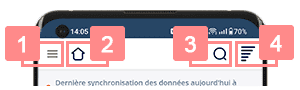
- Alors que sur iOS, vous avez uniquement accès au menu principal 1 ainsi qu’à la recherche générale 2.
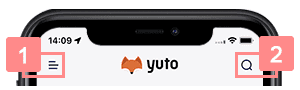
Aussi, lors de la navigation dans l’application, l’entête affichera le fil d’Ariane 5 pour vous repérer facilement.

Version iOS

Version Android
?♂️ Qu’est-ce que le fil d’Ariane ? Il s’agit du chemin de votre navigation. Depuis la page d’accueil jusqu’à la page en cours de consultation.
Sous l’entête, vous pouvez consulter des informations relatives à la synchronisation de votre appareil. Comme la date et l’heure de la dernière synchronisation 6 sur laquelle vous pouvez cliquer pour accéder à la page de synchronisation.
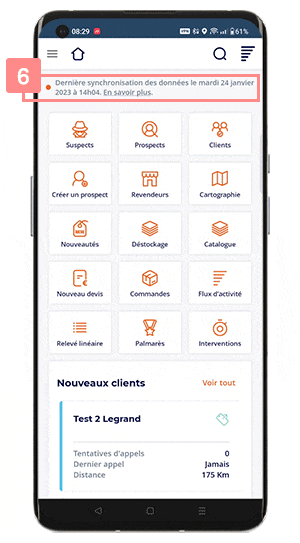
?️ Lorsque vous arrivez sur la page d’accueil la toute première fois, la synchronisation n’est pas complète. Par conséquent, cette information n’apparaît pas encore.
Aussi, lorsque vous validez des pièces de vente sur votre appareil, vous retrouvez sur la page d’accueil le nombre de pièces en attente de synchronisation 7. Vous pouvez alors cliquer sur « Synchroniser » 8 afin de forcer la synchronisation uniquement pour ces pièces.
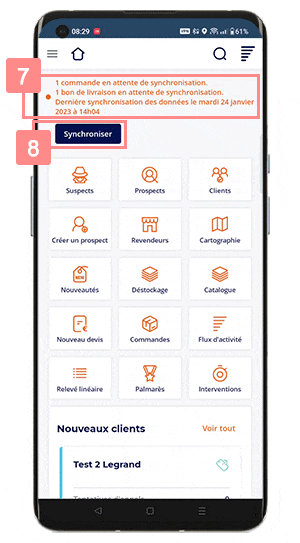
Le « reste » de la page d’accueil se compose d’une multitude de widgets 9 vous permettant de piloter votre activité. Le gros avantage est que vous pouvez totalement personnaliser l’affichage de ces widgets. En effet, dans les options de Yuto, vous pouvez sélectionner les widgets que vous souhaitez afficher, et ce, dans l’ordre de votre choix.
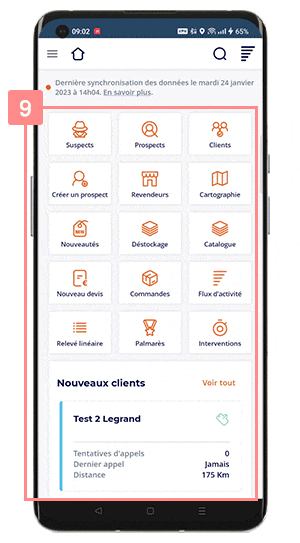
? Certaines fonctionnalités de Yuto, comme la cartographie, sont accessibles exclusivement via les raccourcis. Ce widget est donc presque indispensable, mais là aussi, vous pouvez sélectionner les raccourcis que vous souhaitez afficher.
Le menu principal de Yuto
Continuons cette présentation avec le menu principal de Yuto qui vous permet de naviguer facilement dans l’application. Lorsque vous l’ouvrez, vous pouvez d’abord visualiser le compte en cours d’utilisation 1. Ici, vous pouvez gérer le ou les comptes connectés sur votre appareil selon les droits dont vous disposez.
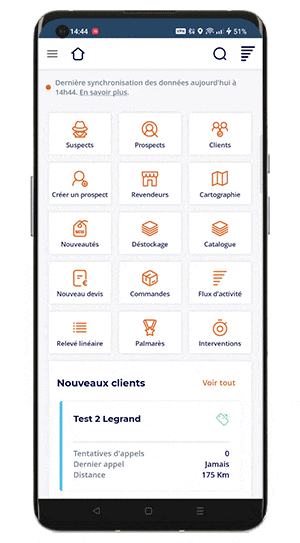
En dessous, vous retrouvez les accès aux différentes fonctionnalités regroupés par thème, à savoir :
- L’historique de navigation 2 où vous retrouvez les dernières pages consultées.
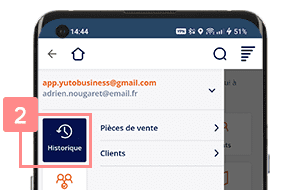
- Les clients 3, pour accéder aux différentes listes de comptes en fonction de leur statut. Mais également au formulaire de création d’un nouveau compte.
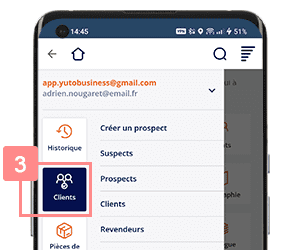
- Les pièces de vente 4, pour consulter les différents types de pièces de vente et en créer de nouvelles.
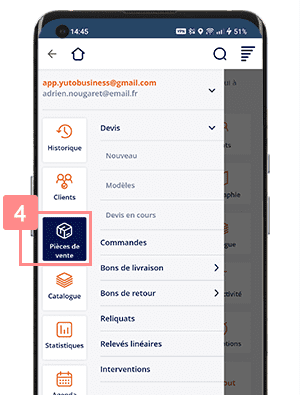
- Le catalogue 5, pour consulter votre catalogue de produits par catégories. Ici, vous pouvez aussi retrouver des documents paramétrés dans l’administration RiaShop pour y accéder rapidement.
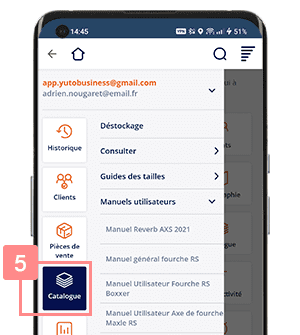
- Les statistiques 6, pour consulter divers types de statistiques, tel que le chiffre d’affaires réalisé ou vos temps de visite. Vous pouvez aussi suivre l’avancement détaillé de vos différents objectifs.
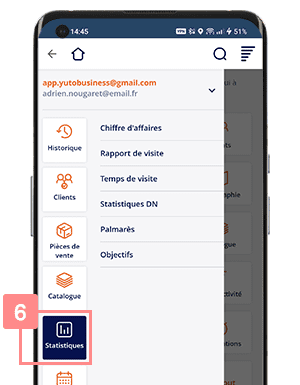
- L’agenda 7, pour gérer votre rendez-vous via votre application d’agenda favorite.
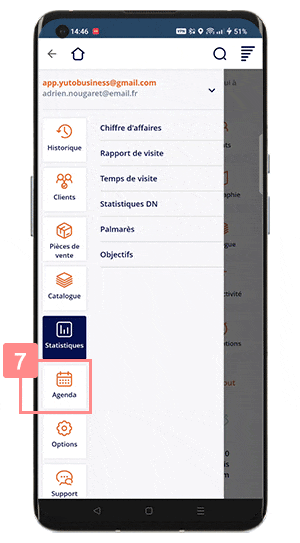
- Les options 8, pour paramétrer Yuto selon vos besoins.
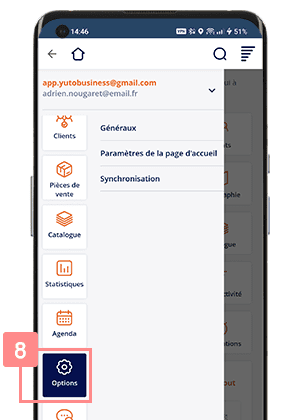
- Le support 9, pour accéder au formulaire de contact ainsi qu’au site de documentation sur lequel vous êtes actuellement.
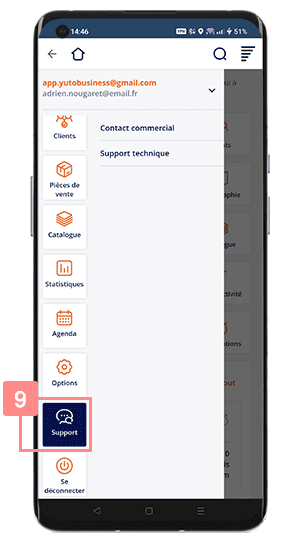
- Et enfin, la déconnexion 10 qui, comme son nom l’indique, vous permet de vous déconnecter.
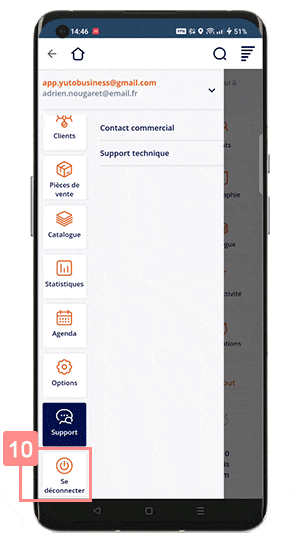
La recherche générale de Yuto
De manière générale, effectuer une recherche est sans doute la méthode la plus efficiente pour trouver ce qu’on recherche. Pour cette raison, nous avons apporté un soin particulier au moteur de recherche de Yuto. Il vous permet de rechercher trois types d’informations, à savoir : des devis/commandes, des produits et des comptes.
Pour effectuer une recherche sur Yuto, cliquez sur la loupe 1 dans le header. Yuto vous redirige alors sur la page de recherche. Ensuite, deux options s’offrent à vous : soit, vous saisissez votre recherche dans le champ dédié 2.
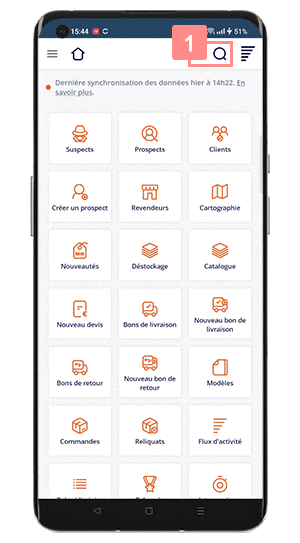
Soit, vous cliquez sur le microphone 3 et vous dictez votre recherche.
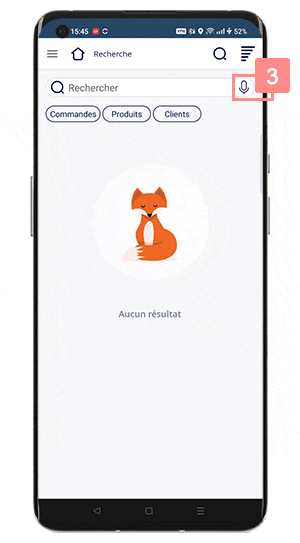
⚠️ La recherche générale fonctionne à deux conditions : Disposer d’une connexion internet et autoriser l’accès au microphone.
Également, vous pouvez filtrer votre recherche, avant ou après l’avoir effectué. Pour cela, cliquez sur les filtres sous la barre de recherche 4 pour les activer ou les désactiver.
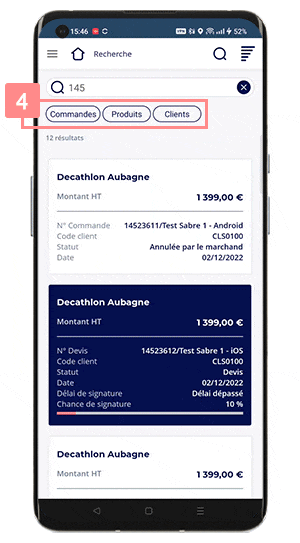
Le flux d’activités
Le flux d’activités vous permet de consulter les activités liées à votre portefeuille clients. Découvrez en détails cet atout de pilotage grâce à la présentation détaillée disponible sur ce site.
Les pages liste
Terminons cette présentation avec les différentes pages de liste que vous pourrez trouver dans Yuto. Vous retrouverez notamment ces pages pour les produits, les comptes clients et les pièces de vente. Ces pages disposent d’une construction similaire avec des filtres 22 pour affiner les données que vous souhaitez afficher. Vous trouverez également un système de tri 23 ainsi que des options pour modifier le mode d’affichage de la liste 24. Et enfin vous trouverez les vignettes des données de la liste.
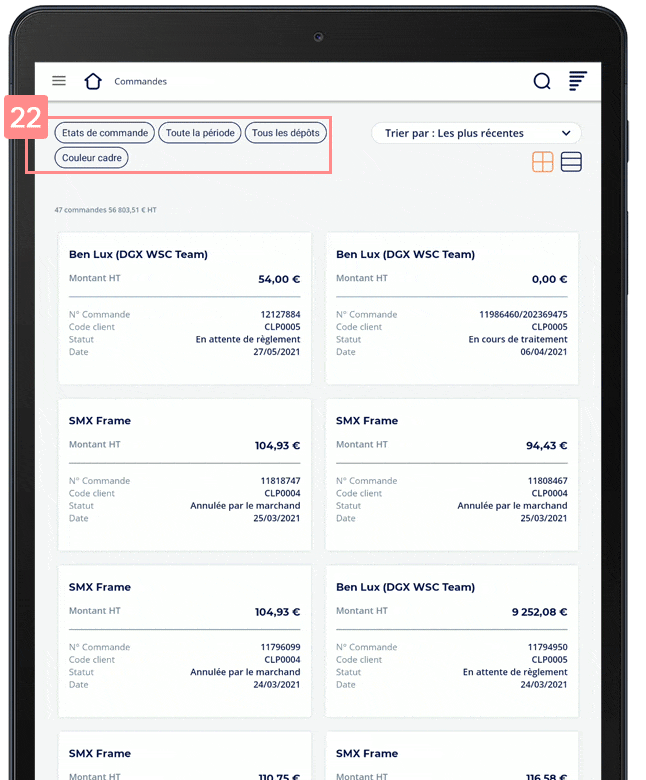
Merci d’avoir suivi cette rapide présentation de l’application Yuto. N’hésitez pas à naviguer sur ce site de documentation pour en apprendre plus sur notre CRM mobile. Si vous êtes administrateur, vous trouverez également les ressources nécessaires pour maîtriser l’administration RiaShop. Nous restons également disponibles pour vos questions et vos retours ainsi que pour vos demandes commerciales.